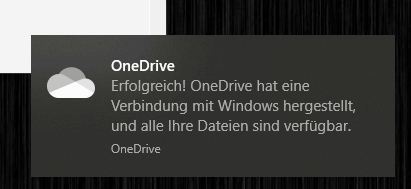OneDrive kann keine Verbindung mit mehr Windows herstellen? Was ist zu tun?
Ich verwende Microsoft OneDrive zur Synchronisation meiner Daten auf den verschiedenen Rechnern. Das klappt meist problemlos. Nur auf einem Rechner hatte ich die folgende Meldung:

Microsoft OneDrive
OneDrive kann keine Verbindung mit Windows herstellen.
„Dateien bei Bedarf“ erfordern eine Verbindung mit Windows, um Ihre Dateien anzeigen zu können, ohne Speicherplatz auf Ihrem Gerät zu verbrauchen. OneDrive kann weiterhin versuchen, eine Verbindung mit Windows herzustellen, oder Sie können sich entschließen, alle Ihre Dateien herunterzuladen. Reine Onlinedateien können Sie erst wieder verwenden, nachdem dieses Problem behoben wurde.
[Wiederholen] [Dateien herunterladen]
Auf diesem Rechner verwende ich die Option „Dateien bei Bedarf“ herunterladen. Eine Einstellung, welche in den Einstellungen aktiviert und deaktiviert werden kann.

Die Funktion lädt Dateien nur bei Zugriff herunter und nicht den gesamten Inhalt, was erstmal Speicherplatz spart. Daher wollte ich auf diese Funktion nicht verzichten.
Doch was kann man tun?
OneDrive zurücksetzen
Den ersten Tipp, welchen man im Internet findet, ist ein Reset von OneDrive. Dies kann man z.B. mit dem folgenden Befehl auslösen.
%localappdata%\Microsoft\OneDrive\onedrive.exe /reset
Den Befehl kann man über die Eingabeaufforderung ausführen.

In meinem Fall war dies aber nicht erfolgreich, ich gebe die Option hier aber mal an und man kann diese Option ohne Probleme mal testen.
Netzwerk zurücksetzen
Diese Option hat bei mir den Erfolg gebracht. Dazu führen wir die folgenden zwei Befehle in der Eingabeaufforderung aus. Wichtig: die Eingabeaufforderung mit muss Admin-Rechten gestartet werden.
netsh int ip reset c:\resetlog.txt
netsh winsock reset

Nach Eingabe der zwei Befehle starten wir den Rechner neu und nach dem Neustart meldete OneDrive auch gleich den Erfolg: